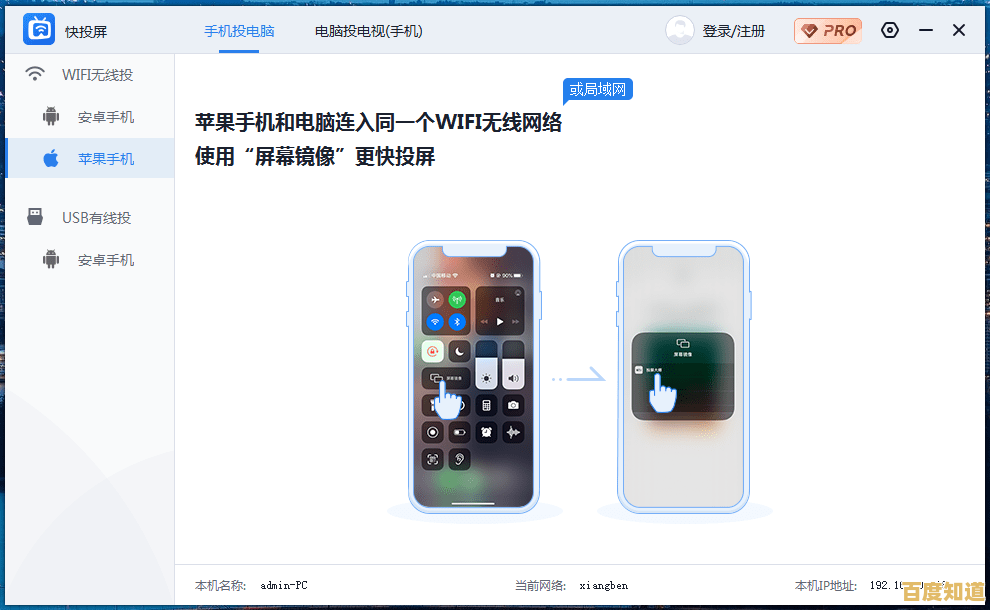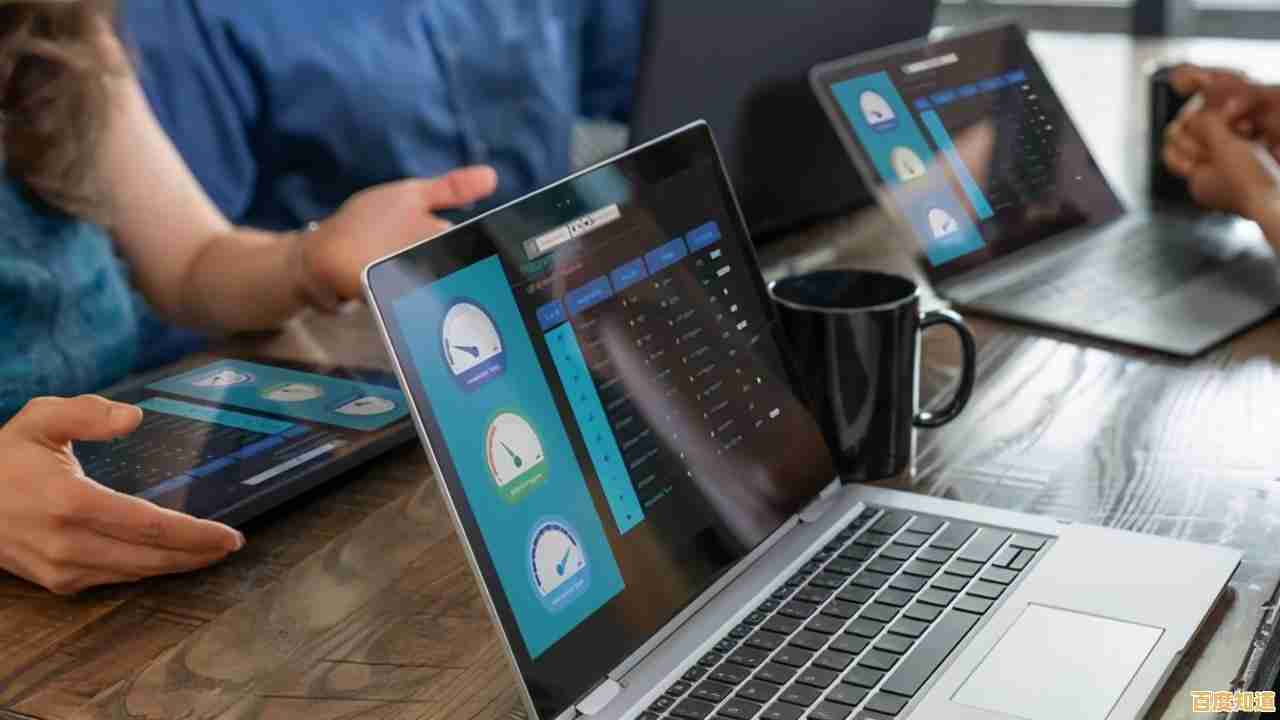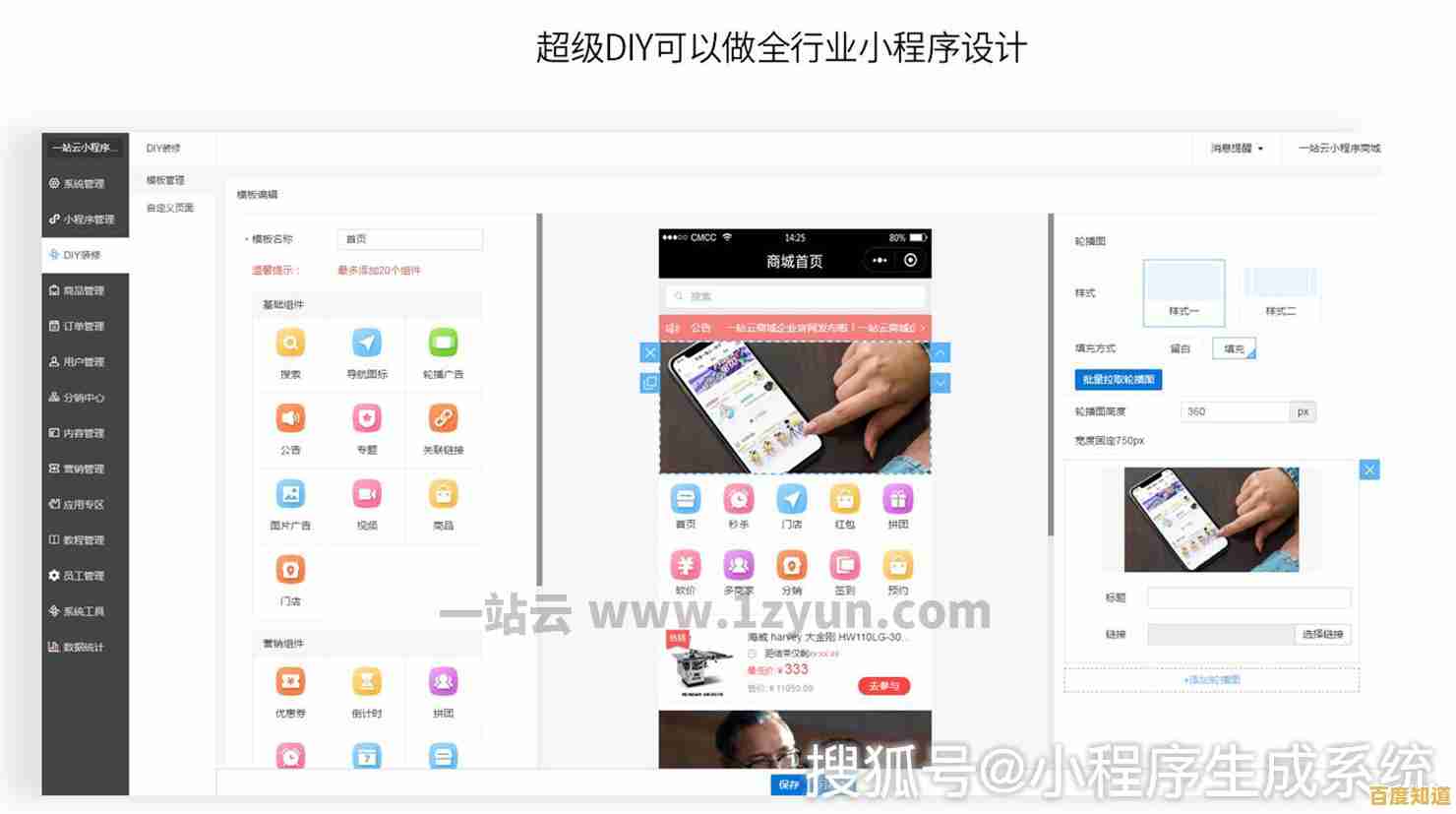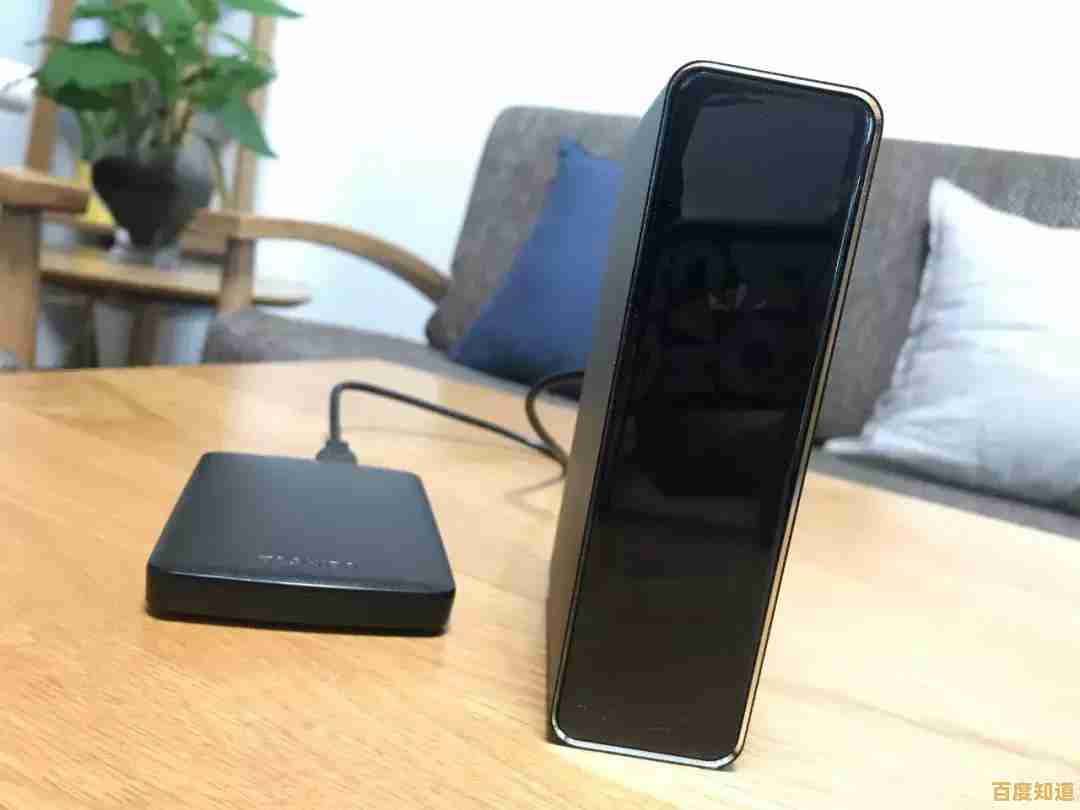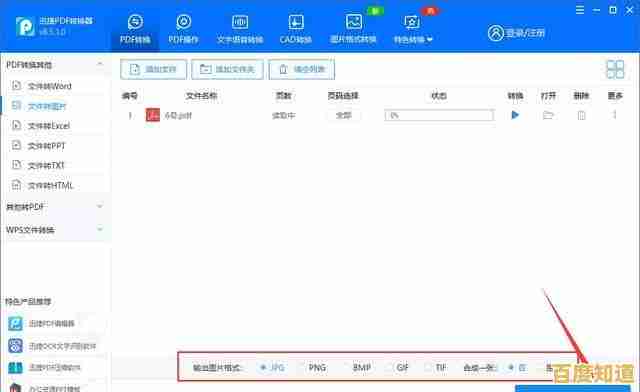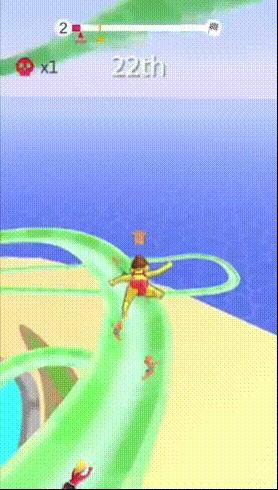Win11唤醒密码设置指南:守护个人隐私与数据安全的关键步骤
- 问答
- 2025-11-05 20:28:36
- 9
在日常生活和工作中,我们常常会暂时离开电脑,可能是去倒杯水、接个电话,或者开一个简短的会议,这时,你的电脑屏幕可能会自动熄灭进入睡眠状态以节省电量,但你想过吗?如果任何人走过你的电脑,只需晃动鼠标或敲击键盘就能轻易唤醒它,并直接进入你的桌面,访问你所有打开的文件、聊天记录、邮件等私密信息,这将是一个巨大的安全隐患,据微软官方支持文档指出,为睡眠或锁屏状态设置唤醒密码,是保护计算机免受未经授权访问的第一道,也是最重要的一道防线,这就像你离开家时一定会锁上门一样,是必不可少的安全习惯。
如何在Windows 11中确保这个“门”是锁好的呢?设置过程其实非常简单,完全不涉及复杂的专业操作,下面就是具体的步骤。
你需要打开设置界面,最直接的方法是点击屏幕左下角的“开始”按钮(就是那个Windows图标),然后点击界面右上角的“设置”齿轮图标,你也可以通过键盘上的Windows徽标键 + I这个快捷键来快速打开设置。
进入设置窗口后,你需要找到账户相关的选项,在左侧的一列菜单中,点击“账户”,这是管理你电脑登录信息的核心区域。

在“账户”设置页面里,左侧菜单栏中有一个选项叫做“登录选项”,请点击它,这个页面集中了所有与登录方式、密码要求相关的设置,正是我们要找的地方。
页面右侧会显示详细的登录设置,你需要寻找一个名为“需要登录”的设置项,根据微软官方社区的说明,这个选项决定了电脑从睡眠状态唤醒后,是否要求你重新输入密码(或PIN码、指纹等)来验证身份,它下面通常会有一个下拉菜单。
点击这个下拉菜单,你会看到几个选项,从不”、“当电脑从睡眠中唤醒后”,为了安全起见,你必须选择“当电脑从睡眠中唤醒后”,这个选择意味着,无论你的电脑是因为你长时间不操作自动进入睡眠,还是你手动让它睡眠,下一次唤醒时,系统都会强制要求进行身份验证,只有通过验证的人才能使用电脑。
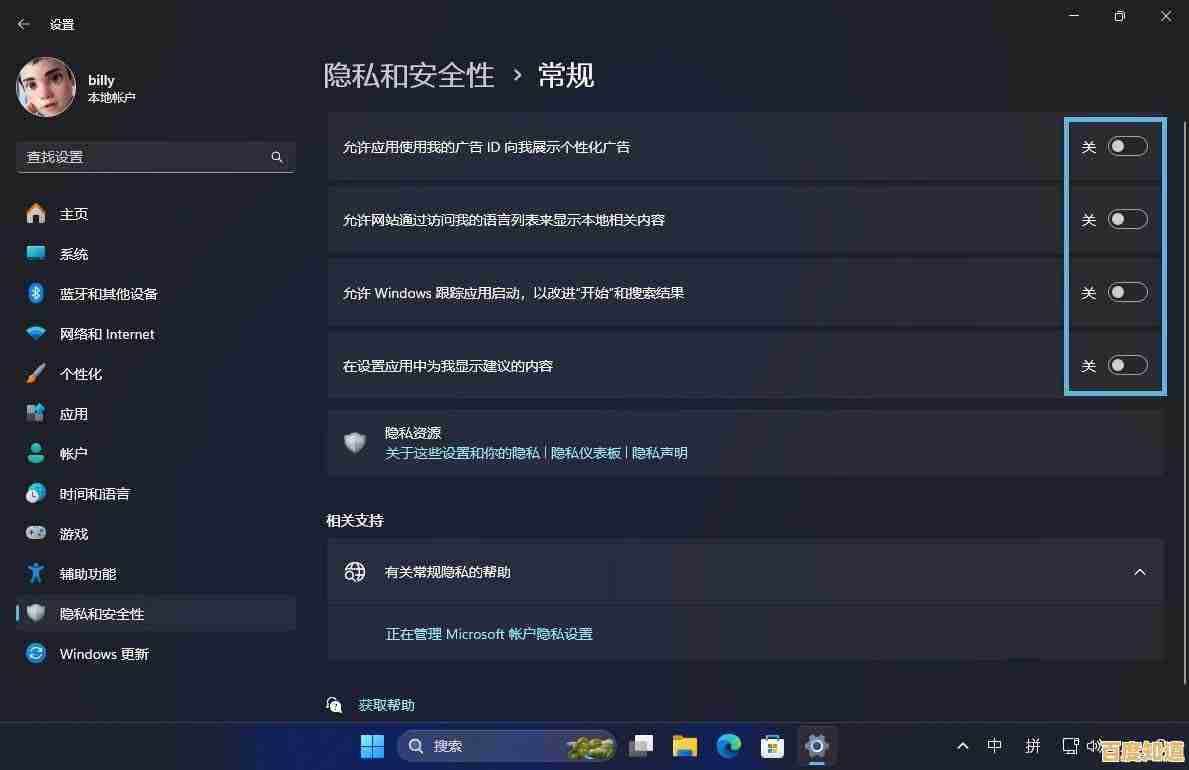
仅仅完成这一步可能还不够,因为要让“需要登录”这个设置生效,还有一个前提条件需要检查,那就是你的账户本身必须设置了密码,如果你的本地账户根本没有密码,那么系统也就无从要求你“输入密码”了,根据微软知识库文章中的解释,密码是身份验证的基础。
如果你还没有为你的Windows账户设置密码,你需要先设置一个,同样在“登录选项”页面,找到“密码”这一栏,点击其下方的“添加”按钮,然后按照提示创建一个强度较高的密码(结合字母、数字和符号),现在更流行且安全便捷的方式是设置一个PIN码(只适用于本设备)或启用Windows Hello人脸识别/指纹识别(如果你的设备支持),这些方式都在“登录选项”页面中进行设置,它们都能在唤醒电脑时作为验证手段。
完成以上设置后,建议你立即测试一下效果,你可以手动让电脑进入睡眠:点击开始菜单,再点击电源按钮,然后选择“睡眠”,等待几秒钟,确保屏幕完全变黑后,再晃动鼠标或按下任意键唤醒电脑,屏幕应该显示的是锁屏界面,你需要输入密码、PIN或使用生物识别才能回到桌面,这个简单的测试能让你确认设置已经成功生效。
养成设置唤醒密码的习惯,看似是一个微小的举动,却是守护个人隐私和数据安全的关键一步,它能有效防止他人趁你不在时窥探或窃取你的工作成果、私人照片、财务信息等敏感内容,在这个信息时代,多一份小心,就多一份安心,花几分钟完成这个设置,相当于为你数字世界的大门加上了一把可靠的锁。
本文由缑涵意于2025-11-05发表在笙亿网络策划,如有疑问,请联系我们。
本文链接:http://beijing.xlisi.cn/wenda/72304.html